אם אתה יוצא לחופשה או לוקח הפסקה מהעבודה הרגילה שלך, הדרך הטובה ביותר היא לשמור על שלך עמיתים הודיעו על כך כדי שיידעו שאתה בחופש ולא יכול להגיב לאף מייל או הודעות. כעת אינך יכול להמשיך להודיע לכל אדם ואדם שאתה בחופש ולכן הדרך היעילה ביותר היא להגדיר את התשובות האוטומטיות מחוץ למשרד. ל-Outlook יש את התכונה הזו וברגע שהתשובה האוטומטית ב-Outlook מוגדרת, מי שינסה ליצור איתך קשר באמצעות הדואר האלקטרוני יקבל את הודעת היציאה מהמשרד. זוהי תכונה מאוד מועילה אז במאמר זה, תן לנו ללמוד כיצד להגדיר את התשובות האוטומטיות ב-Outlook וגם ללמוד כיצד להשבית אותו כאשר זה לא נדרש. תנו לנו להתחיל!
הגדר תשובה אוטומטית מחוץ למשרד ב-Outlook
שלב 1: פתח את Microsoft Outlook
שלב 2: בפינה השמאלית העליונה לחץ על קוֹבֶץ.
פרסומת
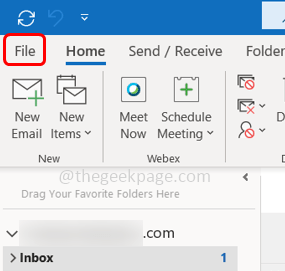
שלב 3: כברירת מחדל, זה יראה לך את מידע לשונית. בצד ימין, גלול מטה וחפש תשובות אוטומטיות.
שלב 4: נְקִישָׁה עַל תשובות אוטומטיות שנמצא בקופסה בצורת ריבוע.
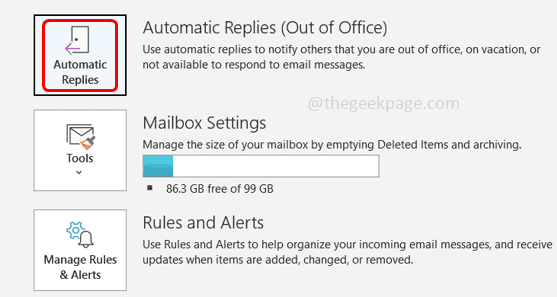
שלב 5: בחלון שהופיע בחר שלח תשובות אוטומטיות על ידי לחיצה על כפתור הבחירה שלידו.
שלב 6: אתה יכול גם להגדיר טווח זמן כך שהתשובה תישלח רק במהלך הזמן שהוזכר. ניתן לעשות זאת על ידי לחיצה על
תיבת סימון חוץ מ שלח רק בטווח זמן זה אפשרות ובחירת שעת ההתחלה ושעת הסיום באמצעות התפריט הנפתח שלה.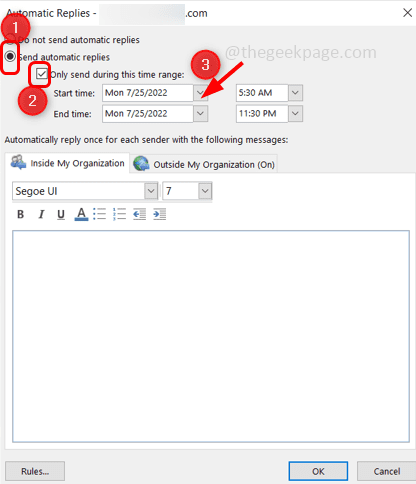
שלב 7: בקטע 'השב אוטומטית פעם אחת לכל שולח עם ההודעות הבאות', אם ברצונך לשלוח את התשובה האוטומטית רק עבור האנשים בארגון שלך, לחץ על בתוך הארגון שלי לשונית.
שלב 8: הקלד את ההודעה מחוץ למשרד שברצונך להעביר בהיעדרך.
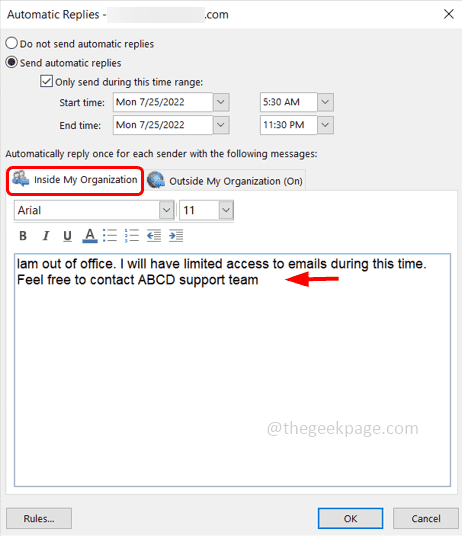
שלב 9: אם אתה גם רוצה שהתשובה האוטומטית תישלח מחוץ לארגון שלך כמו גם ספקים, לקוחות, לקוחות וכו', לחץ על מחוץ לארגון שלי לשונית.
שלב 10: בחר את תיבת סימון לְיַד תשובה אוטומטית לאנשים מחוץ לארגון שלי
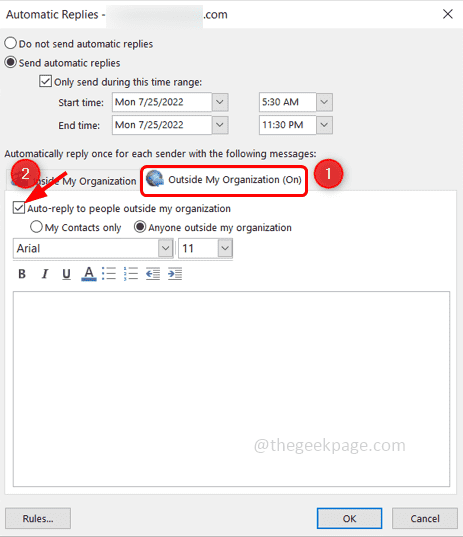
שלב 11: יש כאן שתי אפשרויות לשלוח את התשובה לאנשי הקשר שלך בלבד או לשלוח אותה לכל מי מחוץ לארגון. אתה יכול לבחור כל אחת מהאפשרויות לפי הצורך שלך. כאן אבחר מישהו מחוץ לארגון שלי.
שלב 12: הקלד את ההודעה מחוץ למשרד ולחץ על בסדר.
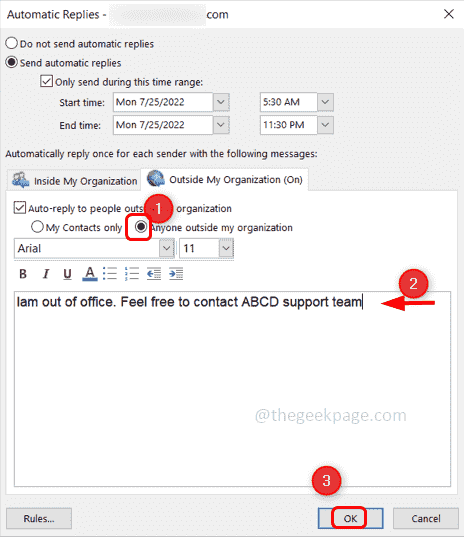
שלב 13: כעת הוגדרה התשובה האוטומטית מחוץ למשרד והיא נראית כמו התמונה למטה.
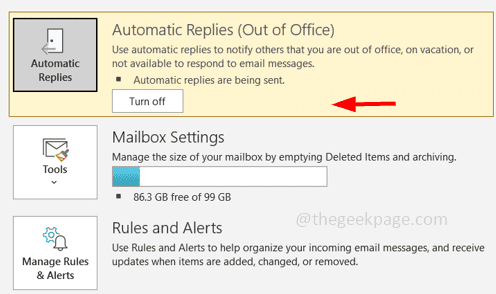
שלב 14: כדי להשבית אותו, לחץ על קוֹבֶץ לשונית בפינה השמאלית העליונה של outlook.
שלב 15: מתחת ל- מידע הכרטיסייה, בצד ימין חפש תשובות אוטומטיות ולחץ על לכבות.
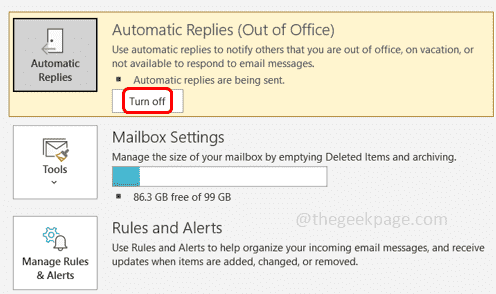
שלב 1 - הורד מכאן את כלי התיקון של Restoro PC
שלב 2 - לחץ על התחל סריקה כדי למצוא ולתקן כל בעיה במחשב באופן אוטומטי.
זהו זה! אני מקווה שהמאמר הזה היה אינפורמטיבי ומועיל. תודה!!


